怎么在PPT内将SmartArt图形制作逐个的动画效果
来源:网络收集 点击: 时间:2024-12-30【导读】:
在用PPT做工作汇报的时候大家或许会用到图形,而为了更具层次地讲述不同季度的工作,大家就比较想要将不同内容的图形逐个展示出来。今天小编就种草一个将SmartArt图形制作逐个的动画效果。工具/原料more电脑PPT方法/步骤1/6分步阅读 2/6
2/6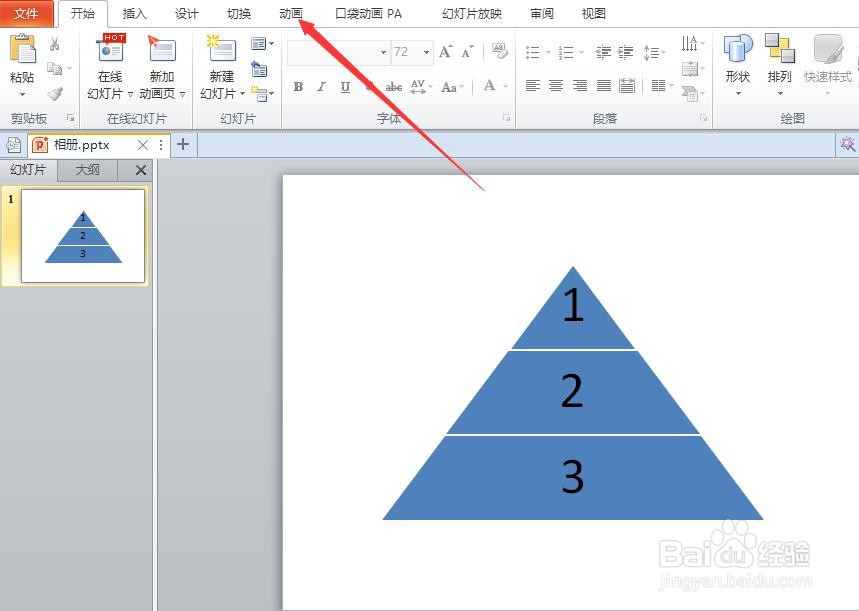 3/6
3/6 4/6
4/6 5/6
5/6 6/6
6/6
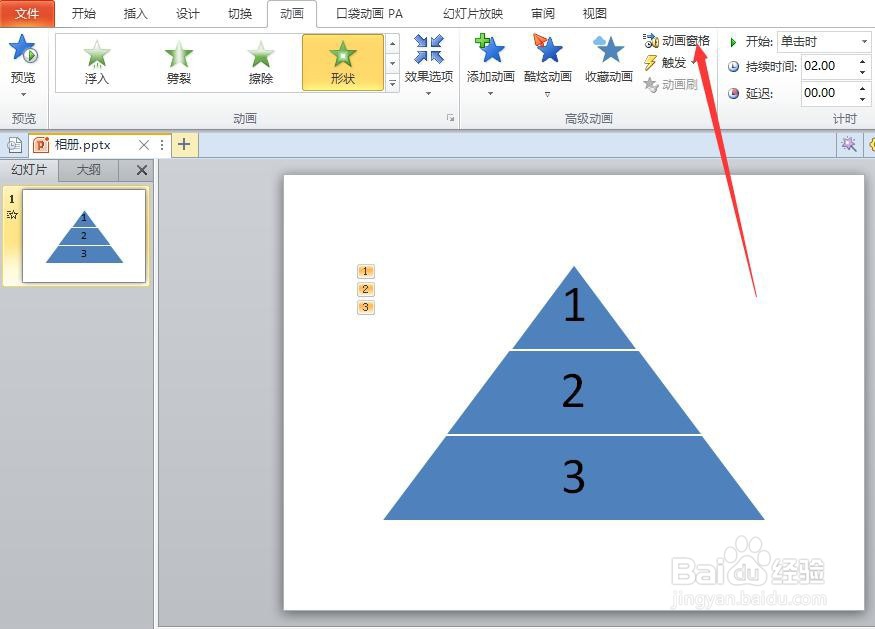 注意事项
注意事项
打开需要操作的PPT,我使用的是PPT 2010版本。
 2/6
2/6单击主菜单上面的【动画】功能增加动画效果。
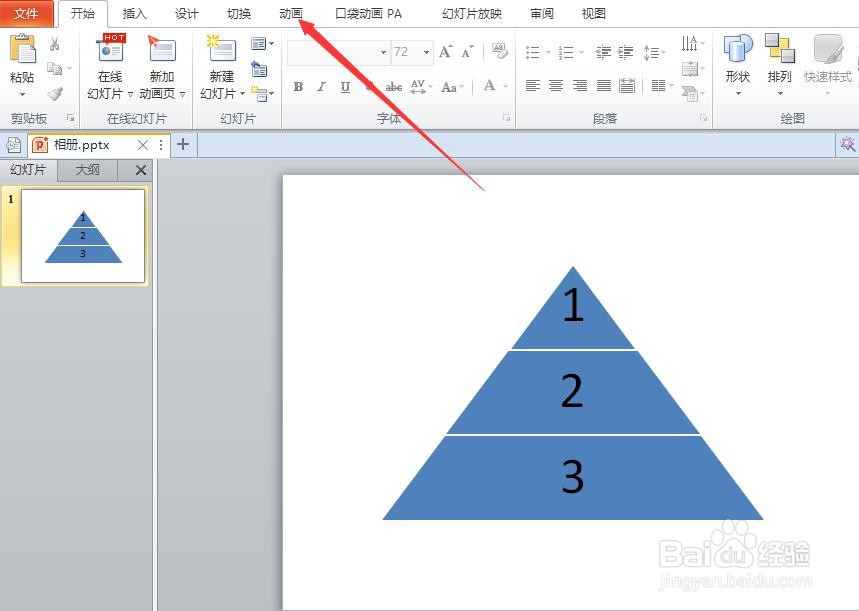 3/6
3/6选中SmartArt图形,然后单击在动画效果旁边的倒三角标志。
 4/6
4/6选择一个自己喜欢的动画效果,比如【形状】。
 5/6
5/6在【动画】内单击【效果选项】的功能。
 6/6
6/6最后一步,在下拉列表的【序列】内选择【逐个】,返回主页面放映PPT就可以看见效果啦!你学会了吗?

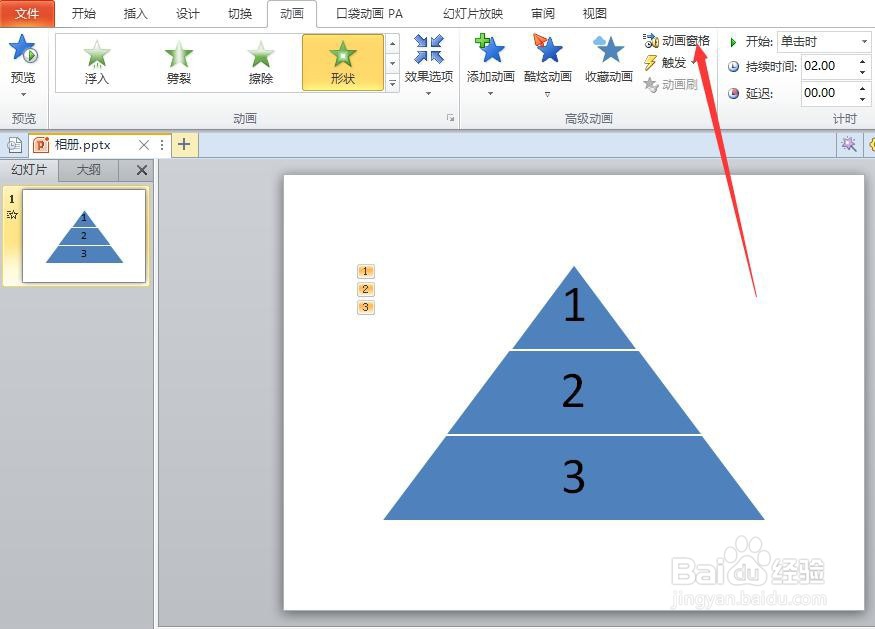 注意事项
注意事项适合新手操作,简单易学
PPT动画版权声明:
1、本文系转载,版权归原作者所有,旨在传递信息,不代表看本站的观点和立场。
2、本站仅提供信息发布平台,不承担相关法律责任。
3、若侵犯您的版权或隐私,请联系本站管理员删除。
4、文章链接:http://www.1haoku.cn/art_1230156.html
 订阅
订阅